 Web-Frontend
Web-Frontend
 Front-End-Fragen und Antworten
Front-End-Fragen und Antworten
 So erzielen Sie den Effekt, dass die Animation in CSS3 nicht verschwindet, wenn sie endet
So erzielen Sie den Effekt, dass die Animation in CSS3 nicht verschwindet, wenn sie endet
So erzielen Sie den Effekt, dass die Animation in CSS3 nicht verschwindet, wenn sie endet
In CSS3 können Sie das Attribut „animation-fill-mode“ verwenden, um den Effekt zu erzielen, dass es nach dem Ende der Animation nicht verschwindet. Dieses Attribut kann den Stil des Elements angeben, wenn die Animation nicht abgespielt wird Beim Vorwärtsgehen verschwindet der Animationseffekt nicht. Die Syntax lautet „animation -fill-mode:forwards“.

Die Betriebsumgebung dieses Tutorials: Windows 10-System, CSS3- und HTML5-Version, Dell G3-Computer.
So erzielen Sie den Effekt, dass die Animation nach der Animation in CSS3 nicht verschwindet. Das Attribut „animation-fill-mode“ gibt den Stil an, der auf das Element angewendet werden soll, wenn die Animation nicht abgespielt wird (wenn die Animation abgeschlossen ist oder wenn die Animation eine hat). Verzögerung und die Wiedergabe beginnt nicht).
Standardmäßig wirken sich CSS-Animationen nicht auf Elemente aus, bis der erste Keyframe abgespielt wurde, und wirken sich nicht mehr auf Elemente aus, nachdem der letzte Keyframe abgeschlossen ist. Die Eigenschaft „animation-fill-mode“ überschreibt dieses Verhalten.
CSS-Syntaxanimation-fill-mode: none|forwards|backwards|both|initial|inherit;
- none Standardwert. Die Animation wendet vor oder nach der Ausführung der Animation keine Stile auf das Zielelement an.
- forwards Nach dem Ende der Animation (bestimmt durch die Anzahl der Animationiterationen) wendet die Animation diesen Eigenschaftswert an. Die
- Rückwärtsanimation wendet den Eigenschaftswert an, der in dem Keyframe definiert ist, der die erste Iteration der Animation während der Animationsverzögerungsdefinition gestartet hat. Dabei handelt es sich um Werte in from keyframes (wenn die Animationsrichtung „normal“ oder „alternate“ ist) oder in to keyframes (wenn die Animationsrichtung „reverse“ oder „alternate-reverse“ ist).
- Beide Animationen folgen den Regeln des Vorwärts- und Rückwärtsfahrens. Das heißt, die Animation erweitert die Animationseigenschaft in beide Richtungen.
- initial setzt diese Eigenschaft auf ihren Standardwert.
- inherit erbt diese Eigenschaft vom übergeordneten Element.
<html>
<head>
<meta charset="utf-8">
<title>123</title>
<style>
div
{
width:100px;
height:100px;
background:red;
position:relative;
animation:mymove 3s;
animation-iteration-count:2;
animation-fill-mode:forwards;
/* Safari 和 Chrome */
-webkit-animation:mymove 3s;
-webkit-animation-iteration-count:2;
-webkit-animation-fill-mode:forwards;
}
@keyframes mymove
{
from {top:0px;}
to {top:200px;}
}
@-webkit-keyframes mymove /* Safari 和 Chrome */
{
from {top:0px;}
to {top:200px;}
}
</style>
</head>
<body>
<p><strong>注意:</strong>Internet Explorer 9 及其之前的版本不支持 animation-fill-mode 属性。</p>
<div></div>
</body>
</html>Ausgabeergebnis:
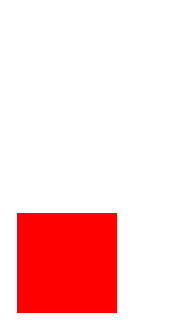 (Teilen von Lernvideos:
(Teilen von Lernvideos:
Das obige ist der detaillierte Inhalt vonSo erzielen Sie den Effekt, dass die Animation in CSS3 nicht verschwindet, wenn sie endet. Für weitere Informationen folgen Sie bitte anderen verwandten Artikeln auf der PHP chinesischen Website!

Heiße KI -Werkzeuge

Undresser.AI Undress
KI-gestützte App zum Erstellen realistischer Aktfotos

AI Clothes Remover
Online-KI-Tool zum Entfernen von Kleidung aus Fotos.

Undress AI Tool
Ausziehbilder kostenlos

Clothoff.io
KI-Kleiderentferner

AI Hentai Generator
Erstellen Sie kostenlos Ai Hentai.

Heißer Artikel

Heiße Werkzeuge

Notepad++7.3.1
Einfach zu bedienender und kostenloser Code-Editor

SublimeText3 chinesische Version
Chinesische Version, sehr einfach zu bedienen

Senden Sie Studio 13.0.1
Leistungsstarke integrierte PHP-Entwicklungsumgebung

Dreamweaver CS6
Visuelle Webentwicklungstools

SublimeText3 Mac-Version
Codebearbeitungssoftware auf Gottesniveau (SublimeText3)

Heiße Themen
 1378
1378
 52
52
 So schreiben Sie geteilte Zeilen auf Bootstrap
Apr 07, 2025 pm 03:12 PM
So schreiben Sie geteilte Zeilen auf Bootstrap
Apr 07, 2025 pm 03:12 PM
Es gibt zwei Möglichkeiten, eine Bootstrap -Split -Zeile zu erstellen: Verwenden des Tags, das eine horizontale Split -Linie erstellt. Verwenden Sie die CSS -Border -Eigenschaft, um benutzerdefinierte Style Split -Linien zu erstellen.
 So fügen Sie Bilder auf Bootstrap ein
Apr 07, 2025 pm 03:30 PM
So fügen Sie Bilder auf Bootstrap ein
Apr 07, 2025 pm 03:30 PM
Es gibt verschiedene Möglichkeiten, Bilder in Bootstrap einzufügen: Bilder direkt mit dem HTML -IMG -Tag einfügen. Mit der Bootstrap -Bildkomponente können Sie reaktionsschnelle Bilder und weitere Stile bereitstellen. Legen Sie die Bildgröße fest und verwenden Sie die IMG-Fluid-Klasse, um das Bild anpassungsfähig zu machen. Stellen Sie den Rand mit der img-beliebten Klasse ein. Stellen Sie die abgerundeten Ecken ein und verwenden Sie die IMG-Rund-Klasse. Setzen Sie den Schatten, verwenden Sie die Schattenklasse. Größen Sie die Größe und positionieren Sie das Bild im CSS -Stil. Verwenden Sie mit dem Hintergrundbild die CSS-Eigenschaft im Hintergrund.
 So ändern Sie Bootstrap
Apr 07, 2025 pm 03:18 PM
So ändern Sie Bootstrap
Apr 07, 2025 pm 03:18 PM
Um die Größe der Elemente in Bootstrap anzupassen, können Sie die Dimensionsklasse verwenden, einschließlich: Einstellbreite:.
 Die Rollen von HTML, CSS und JavaScript: Kernverantwortung
Apr 08, 2025 pm 07:05 PM
Die Rollen von HTML, CSS und JavaScript: Kernverantwortung
Apr 08, 2025 pm 07:05 PM
HTML definiert die Webstruktur, CSS ist für Stil und Layout verantwortlich, und JavaScript ergibt eine dynamische Interaktion. Die drei erfüllen ihre Aufgaben in der Webentwicklung und erstellen gemeinsam eine farbenfrohe Website.
 So richten Sie das Framework für Bootstrap ein
Apr 07, 2025 pm 03:27 PM
So richten Sie das Framework für Bootstrap ein
Apr 07, 2025 pm 03:27 PM
Um das Bootstrap -Framework einzurichten, müssen Sie die folgenden Schritte befolgen: 1. Verweisen Sie die Bootstrap -Datei über CDN; 2. Laden Sie die Datei auf Ihrem eigenen Server herunter und hosten Sie sie. 3.. Fügen Sie die Bootstrap -Datei in HTML hinzu; 4. Kompilieren Sie Sass/weniger bei Bedarf; 5. Importieren Sie eine benutzerdefinierte Datei (optional). Sobald die Einrichtung abgeschlossen ist, können Sie die Grid -Systeme, -Komponenten und -stile von Bootstrap verwenden, um reaktionsschnelle Websites und Anwendungen zu erstellen.
 So verwenden Sie Bootstrap in Vue
Apr 07, 2025 pm 11:33 PM
So verwenden Sie Bootstrap in Vue
Apr 07, 2025 pm 11:33 PM
Die Verwendung von Bootstrap in Vue.js ist in fünf Schritte unterteilt: Startstrap installieren. Bootstrap in main.js. Verwenden Sie die Bootstrap -Komponente direkt in der Vorlage. Optional: benutzerdefinierter Stil. Optional: Verwenden Sie Plug-Ins.
 So verwenden Sie die Bootstrap -Taste
Apr 07, 2025 pm 03:09 PM
So verwenden Sie die Bootstrap -Taste
Apr 07, 2025 pm 03:09 PM
Wie benutze ich die Bootstrap -Taste? Führen Sie Bootstrap -CSS ein, um Schaltflächenelemente zu erstellen, und fügen Sie die Schaltfläche "Bootstrap" hinzu, um Schaltflächentext hinzuzufügen
 So sehen Sie das Datum der Bootstrap
Apr 07, 2025 pm 03:03 PM
So sehen Sie das Datum der Bootstrap
Apr 07, 2025 pm 03:03 PM
ANTWORT: Sie können die Datumsauswahlkomponente von Bootstrap verwenden, um Daten auf der Seite anzuzeigen. Schritte: Stellen Sie das Bootstrap -Framework ein. Erstellen Sie ein Eingangsfeld für Datumsauswahl in HTML. Bootstrap fügt dem Selektor automatisch Stile hinzu. Verwenden Sie JavaScript, um das ausgewählte Datum zu erhalten.



